Documentnummer: AREU-00E
Datum update: 2023-04-01
Datum update: 2023-04-01
Back-ups van gefaxte documenten maken
In dit gedeelte wordt beschreven hoe u back-upbestanden voor gefaxte documenten kunt maken en hoe u deze bestanden kunt opslaan op een vooraf ingestelde back-uplocatie (bestandsserver, e-mail, enz.).
BELANGRIJK
U kunt ook documenten opslaan die worden verzonden van faxen vanaf een pc.
Documentback-ups worden opgeslagen zelfs wanneer er een transmissiefout optreedtis opgetreden.
U kunt geen documenten opslaan die rechtstreeks of handmatig worden verzonden.
Als u <Aan> selecteert in deze instelling, kunt u geen documenten rechtstreeks verzenden.
1
Meld u aan als beheerder op het bedieningspaneel van deze machine. Als beheerder inloggen
2
Op het scherm <Home> drukt u op  (Instellingen/Registratie).
(Instellingen/Registratie).
 (Instellingen/Registratie).
(Instellingen/Registratie).3
Druk op <Functie-instellingen>  <Verzenden>
<Verzenden>  <Algemene instellingen>
<Algemene instellingen>  <Instellingen voor back-up verzonden documenten>.
<Instellingen voor back-up verzonden documenten>.
 <Verzenden>
<Verzenden>  <Algemene instellingen>
<Algemene instellingen>  <Instellingen voor back-up verzonden documenten>.
<Instellingen voor back-up verzonden documenten>.4
Druk op <Aan> in <Gebruik back-upfunctie verzonden documenten>.
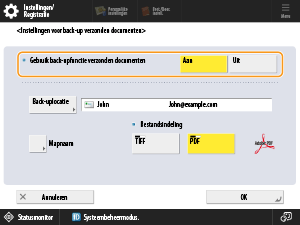
5
Druk op <Back-uplocatie>, selecteer de back-uplocatie en druk vervolgens op <OK>.
Selecteer de back-uplocatie in de adreslijst of maak een nieuwe back-uplocatie aan.
N.B.
Hoewel u de back-uplocatie kunt selecteren vanaf adreslijsten 1 tot en met 10 of de adreslijst met een druk op de knop, is het raadzaam om de back-uplocatie te selecteren vanaf de <Adreslijst voor beheerder>, die niet kan worden bewerkt of verwijderd door algemene gebruikers.
U kunt geen adres opgeven in een <Persoonlijke adreslijst> als de back-uplocatie.
6
Druk op <Mapnaam>, geef het type map op waarin back-updocumenten zullen worden opgeslagen en druk vervolgens op <OK>.
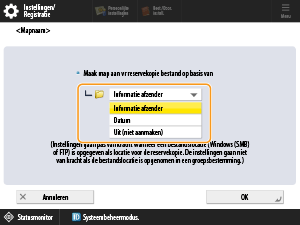
U kunt <Informatie afzender>, <Datum> of <Uit> selecteren als de mapnaam.
Als u <Uit> hebt geselecteerd, wordt er geen map gemaakt.
De bestandsnaam wordt ingesteld met behulp van de datum/tijd van verzending, het opdrachtnummer en de informatie over de afzender, bestemming en resultaten.
Bijvoorbeeld: 202003151005_0050_John_1112223333_OK.pdf
N.B.
Informatie afzender
De Informatie over de afzender wordt weergegeven in de volgende situaties:
Naam van afzender: Wanneer de <Naam van afzender (TTI)> <Met instellingen> is
Gebruikersnaam: Wanneer de <Naam van afzender (TTI)> <Uit> is maar er gebruikersauthentificatie wordt gebruikt
Naam van lijn: Wanneer de <Naam van afzender (TTI)> <Uit> is en er geen gebruikersauthentificatie is, maar een apparaatnaam wordt geregistreerd voor de lijn die wordt gebruikt om de fax te verzenden
Telefoonnummer: Wanneer de <Naam van afzender (TTI)> <Uit> is, er geen gebruikersauthentificatie is en er geen apparaatnaam is geregistreerd voor de lijn die wordt gebruikt om de fax te verzenden, maar het telefoonnummer van de gebruiker wel is geregistreerd.
----: Als geen van de bovengenoemde informatie over de afzender beschikbaar is
Informatie over de back-uplocatie
De informatie over de back-uplocatie wordt weergegeven in de volgende situaties:
Naam van bestemming: Wanneer de bestemming een naam heeft gekregen
Telefoonnummer: Wanneer de bestemming geen naam heeft gekregen
Back-uplocatie met eerste succesvol voltooide transmissie: Voor groepsverzending
7
Druk op <Bestandsindeling> en selecteer de indeling voor het opslaan van verzonden bestanden.
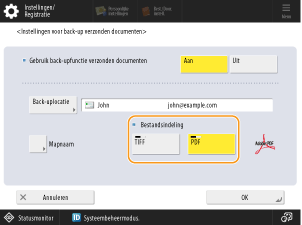
8
Druk op <OK>.